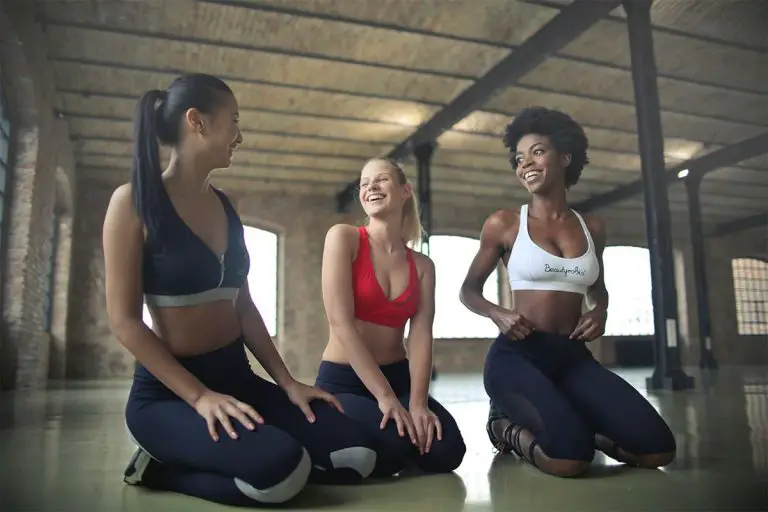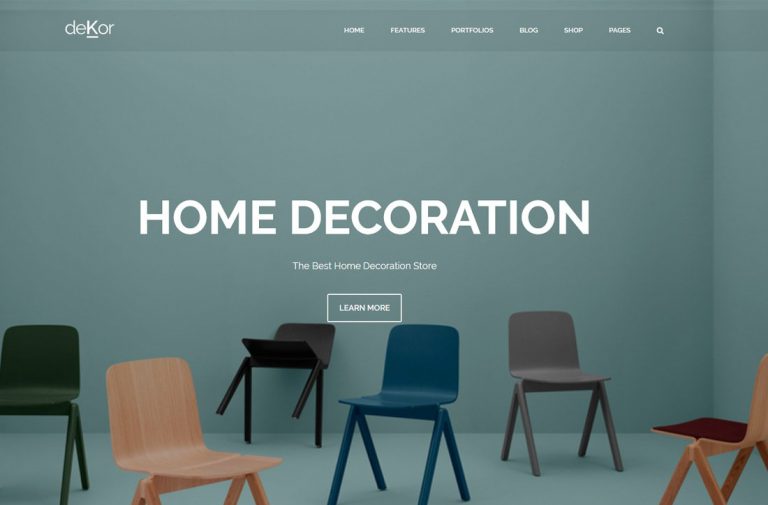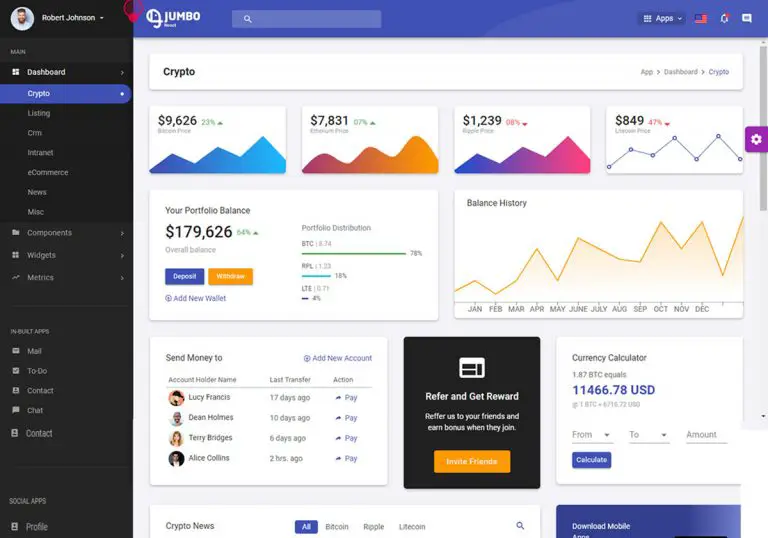Google AdSense est l’un des moyens les plus populaires de monétiser votre site Web.
Il vous permet de vendre automatiquement l’espace publicitaire de votre site Web aux annonceurs et d’être payé. AdSense est l’un des moyens les plus simples de commencer à gagner de l’argent en ligne avec votre site Web.
Dans cet article, nous vous montrerons comment ajouter Google AdSense dans WordPress ainsi que quelques bonnes pratiques et astuces pour augmenter vos revenus.
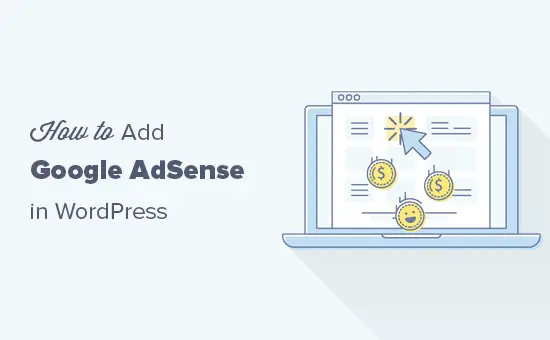
Qu’est-ce que Google AdSense?
Google AdSense est un réseau publicitaire géré par Google qui permet aux blogueurs et aux propriétaires de sites Web de gagner de l’argent en affichant du texte, des images, des vidéos et d’autres publicités interactives sur leurs sites Web. Ces annonces sont ciblées par le contenu du site et l’audience, elles sont donc très pertinentes.
Google AdSense est sans tracas, car vous n’avez pas à traiter avec des annonceurs ni à vous soucier de collecter de l’argent. Google gère et entretient des relations avec les annonceurs. Ils perçoivent le paiement, prennent leurs frais de gestion et vous envoient le reste de l’argent.
AdSense propose des annonces au coût par clic (CPC), ce qui signifie que vous gagnez de l’argent chaque fois qu’un utilisateur clique sur l’annonce sur votre site Web. Le montant reçu par clic varie en fonction de divers facteurs.
Didacticiel vidéo
Si vous n’aimez pas la vidéo ou avez besoin de plus d’instructions, continuez à lire.
Premiers pas avec AdSense
La première chose que vous devez faire est de créer un compte Google AdSense. Si vous avez un compte Gmail, vous pouvez utiliser votre compte existant pour vous inscrire.
Une fois que vous aurez soumis votre demande, vous devrez attendre que l’équipe Google AdSense l’examine. Cela peut prendre de quelques heures à quelques semaines pour certains éditeurs.
Une fois approuvé, vous pouvez vous connecter à votre compte AdSense et obtenir votre code d’annonce. Il s’agit du code que vous devez placer sur votre site Web pour afficher des annonces.
Récemment, Google AdSense a annoncé des annonces automatiques, ce qui signifie que vous collez un seul morceau de code et Google décide automatiquement quand, où et combien d’annonces à afficher sur chaque page.
Cependant, la plupart des éditeurs utilisent toujours la méthode manuelle pour placer individuellement des annonces sur leur site Web.
Nous allons vous montrer les deux méthodes. Nous vous recommandons de commencer par le placement manuel de l’annonce en premier. Une fois que vous avez commencé à gagner, vous pouvez tester les annonces automatiques pour les comparer vous-même.
1. Placez manuellement le code d’annonce Google AdSense dans WordPress
Vous allez commencer par cliquer sur le menu Annonces dans la colonne de gauche, puis passer à l’onglet « Par bloc d’annonces ». À partir de là, vous devez cliquer sur « Créer une nouvelle annonce ».
Il vous sera demandé de choisir un type d’annonce. Vous pouvez sélectionner parmi « Annonces graphiques », « Annonces dans le flux » et « Annonces dans l’article ».
Si vous n’êtes pas sûr, commencez par les annonces graphiques.
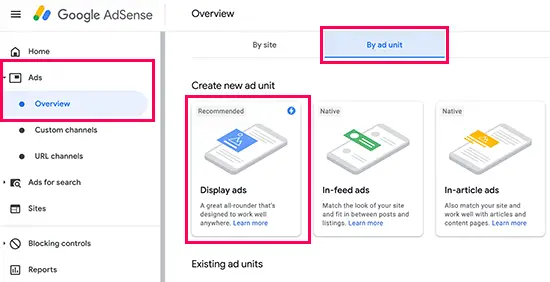
Ensuite, vous devez fournir un nom pour ce bloc d’annonces et sélectionner la taille et le type d’annonce.
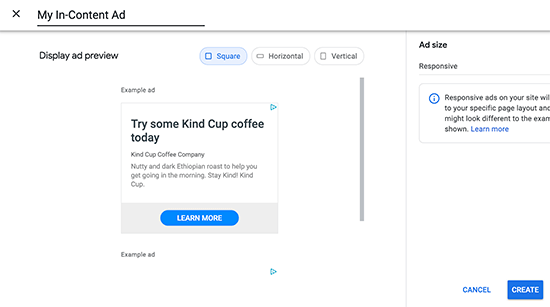
Le nom de l’annonce est uniquement utilisé à des fins internes, vous pouvez donc le nommer quelque chose comme « Barre latérale SiteName ».
L’option suivante consiste à choisir la taille de l’annonce. Bien que Google propose une grande variété de tailles d’annonces, certaines tailles sont répertoriées sous recommandées, car ce sont les plus populaires parmi les annonceurs.
Vous pouvez également choisir si vous souhaitez que votre annonce soit réactive ou fixe. Nous vous recommandons de choisir des annonces réactives, car elles fonctionnent bien sur tous les appareils et toutes les tailles d’écran.
Ensuite, cliquez sur le bouton Créer pour continuer.
AdSense va maintenant générer le code d’annonce pour vous. Il contient l’ID de bloc d’annonces unique et votre ID d’éditeur.
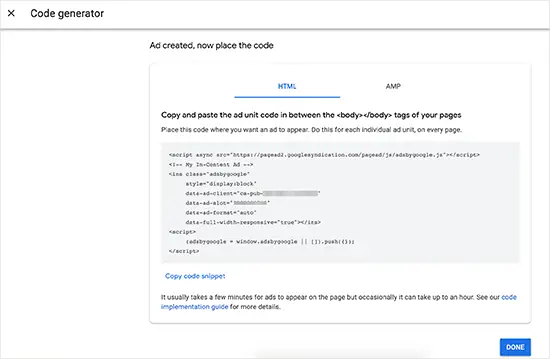
Si votre site Web dispose d’une version Google AMP, vous pouvez également copier le code de vos pages AMP.
Copiez simplement votre code d’annonce et collez-le dans un éditeur de texte brut comme le Bloc-notes ou TextEdit. Vous en aurez besoin à l’étape suivante.
Ajouter Google AdSense dans WordPress
Vous devez déterminer où vous souhaitez diffuser l’annonce sur votre site Web. Les publicités sont le plus souvent affichées dans la barre latérale. Vous pouvez ajouter Google Adsense dans votre barre latérale en utilisant des widgets WordPress.
Allez simplement à Apparence »Widgets page dans votre zone d’administration WordPress. Ensuite, faites glisser le widget « HTML personnalisé » dans la zone de widget appropriée et collez-y votre code Google AdSense.
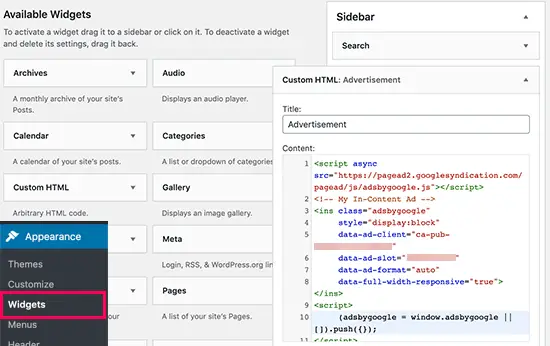
Pour un meilleur contrôle et suivi du placement, nous vous recommandons de consulter le plugin AdSanity WordPress. (Voir: Meilleures solutions WordPress de gestion des publicités)
2. Ajouter du code AdSense Auto-Ads dans WordPress
L’ajout d’annonces individuelles dans différentes zones de votre site Web prend beaucoup de temps. La plupart des débutants ont du mal à trouver les meilleurs emplacements pour afficher des annonces sur leurs sites.
Pour résoudre ce problème, Google a introduit des annonces automatiques. Cela vous permet d’ajouter simplement un extrait de code à votre site et de laisser Google AdSense déterminer l’emplacement, la taille et le type d’annonce les plus rémunérateurs.
L’inconvénient de cette méthode est que vous avez moins de contrôle sur le placement des annonces sur votre site Web.
Si vous souhaitez ajouter la fonctionnalité d’utilisation des annonces automatiques, voici comment vous allez ajouter Google AdSense à votre site Web.
Connectez-vous d’abord à votre compte Google AdSense et cliquez sur l’onglet Annonces. Ensuite, vous devez cliquer sur le bouton Obtenir le code pour générer le code des annonces automatiques.
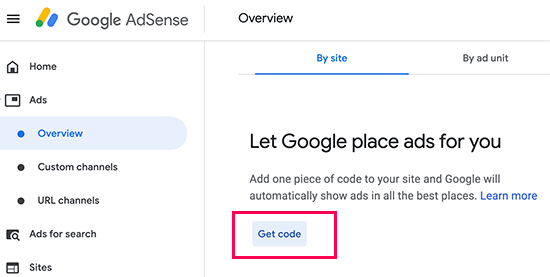
AdSense va maintenant générer un extrait de code avec votre référence éditeur et l’afficher à l’écran. Vous pouvez maintenant copier et coller ce code dans un éditeur de texte.
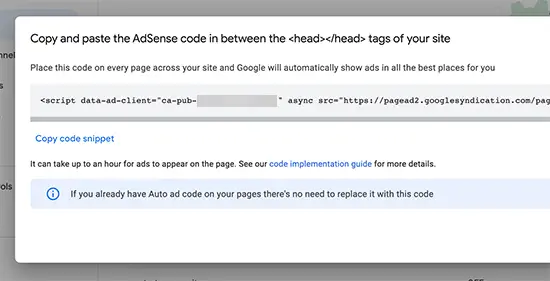
Ajouter du code AdSense Auto-Ads dans WordPress
Le code auto-ads utilise l’extrait de code unique pour générer des annonces partout sur votre site WordPress. Cela signifie que vous devez ajouter le code à toutes les pages sur lesquelles vous souhaitez afficher l’annonce.
Pour ce faire, vous pouvez ajouter le code dans le fichier header.php de votre thème WordPress. Cependant, l’inconvénient de cette méthode est que votre code d’annonce disparaîtra si vous mettez à jour ou modifiez votre thème.
La meilleure façon d’ajouter un code à l’échelle du site à votre site Web est d’utiliser un plugin comme Insérer des en-têtes et des pieds de page.
Tout d’abord, vous devez installer et activer le Insérer des en-têtes et des pieds de page brancher. Pour plus de détails, consultez notre guide étape par étape sur la façon d’installer un plugin WordPress.
Lors de l’activation, accédez au Paramètres »Insérer des en-têtes et des pieds de page page. À partir de là, vous devez coller votre code Google AdSense dans la section d’en-tête.
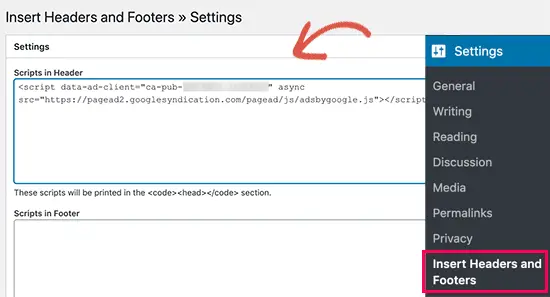
N’oubliez pas de cliquer sur le bouton « Enregistrer » pour enregistrer vos modifications.
Le plugin va maintenant ajouter le code d’annonce sur toutes les pages de votre site Web. Google AdSense peut mettre un certain temps à commencer à diffuser des annonces.
Meilleures pratiques AdSense et foire aux questions
Au fil des ans, nous avons répondu à plusieurs questions liées à AdSense. Après avoir utilisé AdSense sur plusieurs de nos sites dans le passé, nous avons beaucoup appris sur l’optimisation. Vous trouverez ci-dessous quelques bonnes pratiques AdSense et les questions fréquemment posées.
Quelle est la meilleure taille d’annonce AdSense?
Bien que le placement des annonces soit essentiel, nous avons constaté que les meilleures tailles sont 336 × 280 et 300 × 250. Ces annonces ont tendance à s’adapter à la plupart des tailles d’écran et ont également le meilleur taux de rémunération.
Quel est le meilleur emplacement AdSense?
Cela dépend entièrement de votre mise en page. L’objectif est d’obtenir plus de clics, de sorte que vous souhaitez placer vos annonces à un endroit plus visible. Nous avons constaté que les annonces dans le contenu des publications vers le haut de l’écran ont tendance à générer le plus de clics.
Plusieurs utilisateurs nous ont demandé d’ajouter AdSense dans un widget flottant, car il sera très important. Nous vous le déconseillons vivement, car cela n’est pas autorisé par les conditions d’utilisation de Google. Si vous violez leurs TOS, vous pouvez être banni du programme.
Puis-je cliquer sur mes propres annonces Google AdSense?
Souvent, les débutants sont tentés de cliquer sur leurs propres annonces ou de demander aux membres de leur famille de cliquer sur leurs annonces. Veuillez ne pas faire ça. L’algorithme de Google est très intelligent et sait quand vous cliquez sur votre propre annonce. Cela peut vous faire bannir du programme.
Qu’est-ce que le RPM de la page dans Google AdSense?
RPM signifie Revenue per Mille, c’est-à-dire revenu par 1000 impressions. Ceci est déterminé en multipliant le nombre total de clics et le coût par clic, puis en le divisant par le nombre total de pages vues.
Puis-je utiliser mon compte Blogger ou YouTube AdSense avec WordPress?
Oui, vous pouvez. Si vous avez commencé à utiliser AdSense sur l’une des plates-formes hébergées de Google comme Blogger ou YouTube, vous pouvez modifier votre type de compte AdSense et l’utiliser avec WordPress. Vous devrez fournir à Google AdSense l’URL du site que vous souhaitez monétiser en remplissant un formulaire de demande.
Connectez-vous simplement à votre compte AdSense, puis sous « Mes annonces », cliquez sur l’option « Autres produits ». Ensuite, vous devez cliquer sur «Mettre à niveau maintenant» et remplir le formulaire de demande.
Qu’est-ce que le CTR dans Google AdSense?
Le CTR ou les taux de clics diffèrent considérablement pour différents types de sites Web. Les clics sur vos annonces dépendent de nombreux facteurs tels que les sujets de votre site Web, votre type d’audience, le placement d’annonces sur votre site, etc. Le CTR idéal pour Google AdSense est vraiment difficile à définir, car vous n’avez pas accès aux taux de clics d’autres sites Web comme le vôtre.
Cependant, Google AdSense dispose d’outils intégrés qui commenceront à vous montrer des messages si votre site n’obtient pas un bon CTR. Vous pouvez suivre les guides d’optimisation affichés dans le tableau de bord Google AdSense pour améliorer vos revenus publicitaires.
Quand et comment Google AdSense paie-t-il les éditeurs?
Chaque mois, Google AdSense calcule vos revenus du mois précédent et les affiche sur votre page « Transactions ». Si vos revenus correspondent au seuil requis, votre paiement est traité et validé le 21 de ce mois.
Il existe plusieurs méthodes de paiement disponibles, y compris le virement électronique direct, le virement bancaire, le chèque, Western Union, etc.
Pourquoi Google AdSense a rejeté ma demande?
Google Adsense peut rejeter votre demande si votre site Web ne respecte pas les règles du programme AdSense ou leurs conditions d’utilisation.
Quelles sont les conditions requises pour que l’application Google AdSense soit approuvée?
Voici la configuration minimale requise pour que votre demande de compte Google AdSense soit approuvée.
- Votre site Web et tout son contenu doivent être conformes aux règles et conditions du programme AdSense.
- Votre site Web doit avoir au moins 6 mois.
- Vous, le demandeur, devez avoir plus de 18 ans.
Remarque: Même si votre application répond à toutes les exigences, Google AdSense se réserve toujours le droit de refuser votre application.
Puis-je ajouter Google AdSense dans mon blog WordPress.com?
WordPress.com ne vous permet pas d’ajouter Google AdSense à votre site Web, sauf si vous passez au plan d’affaires. Pour en savoir plus sur ce sujet, veuillez consulter notre guide sur la différence entre WordPress.com et WordPress.org.
Quelle est la différence entre Google AdSense et Google AdWords?
Google AdWords vous permet de faire de la publicité sur d’autres sites Web, y compris ceux qui participent au programme Google AdSense.
Google AdSense vous permet de gagner de l’argent à partir de votre site Web en diffusant des annonces sur votre site Web.
Nous espérons que cet article vous a aidé à ajouter Google AdSense dans votre site WordPress. Vous pouvez également consulter notre guide sur la façon d’augmenter le trafic de votre blog et les meilleurs services de marketing par e-mail pour augmenter le nombre de vos abonnés.
Si vous avez aimé cet article, alors abonnez-vous à notre Chaîne Youtube pour les didacticiels vidéo WordPress. Vous pouvez également nous trouver sur Twitter et Facebook.
Le post Comment ajouter correctement Google AdSense à votre site WordPress est apparu en premier sur WPBeginner.